Извличане, архивиране, конвертиране и записване на ISO файлове с ISO Workshop
ISO е най-широко използваният формат на изображението на диска за създаване на копия на оптични дискове, включително, CD, DVD и Blu-лъчи. Основното предимство на ISO пред другите видове формати на изображения е, че той не се съхранява в контейнер за файлове, и второ, всеки може да създаде точно същото копие на оптичен диск в ISO формат, като запазва всички данни, разпределени в сектори в оригинал образуват. ISO семинар е многофункционална програма за извличане на файлове от ISO дискови изображения, архивиране на данни на оптичен диск в ISO и CUE формат на изображението, Конвертирайте ISO в различни формати на изображения и накрая запишете ISO изображение на CD, DVD и Blu-Ray диск. Ако използвате повече от 2 приложения за извършване на някоя от тези операции с ISO файлове, ISO Workshop е приложение, което си струва да опитате.
Основният интерфейс е проектиран да бъде минимален. И четирите задачи - „Извличане“, „Архивиране“, „Преобразуване“ и „Изгаряне“ са подредени на главния екран. Щракването върху типа задача ще отвори нов прозорец, показващ опции за извършване на съответните операции.
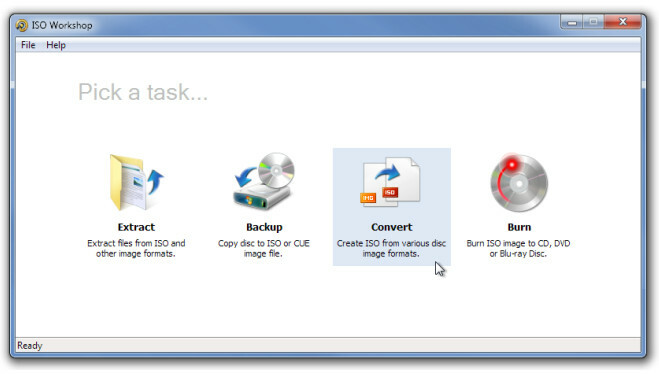
В прозореца за извличане на задача заредете ISO изображение файл, като щракнете върху бутона Зареждане. След като бъде зареден, той ще изброява основните файлове и папки, изчаквайки потребителят да натисне бутона „Извличане“, за да започне извличането на данните в един замах. Независимо от това, ако искате да извлечете конкретни файлове и папки, щракнете с десния бутон върху папката / файла и изберете Извличане.
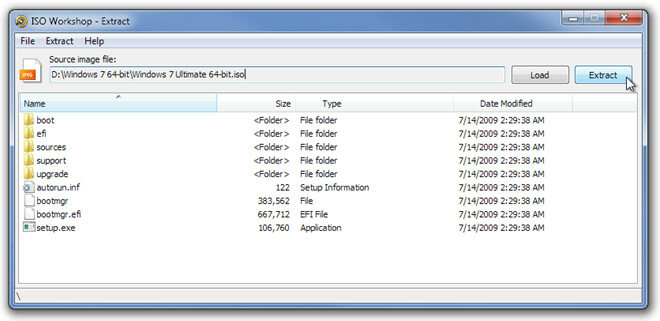
За да върнете главния екран от всеки прозорец със задачи, от менюто File щракнете върху Начало. Създаването на резервно копие на изображението на диска е лесно. След като поставите диск в оптичното дисково устройство, посочете файла на изображението на местоназначение, изберете формат на изображението ISO или BIN и щракнете върху Backup, за да започнете процеса.
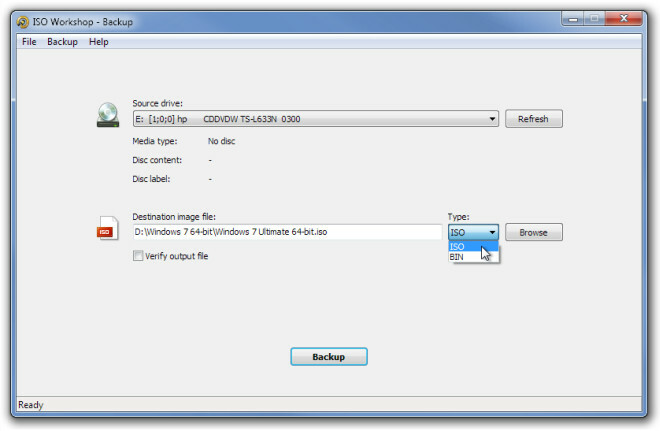
Тя позволява конвертиране на файлове с изображения във формат BIN и ISO изображение. Заедно с преобразуването, той може да провери изходния файл, за да провери резултиращото изображение на диска за всякакъв вид несъответствия.
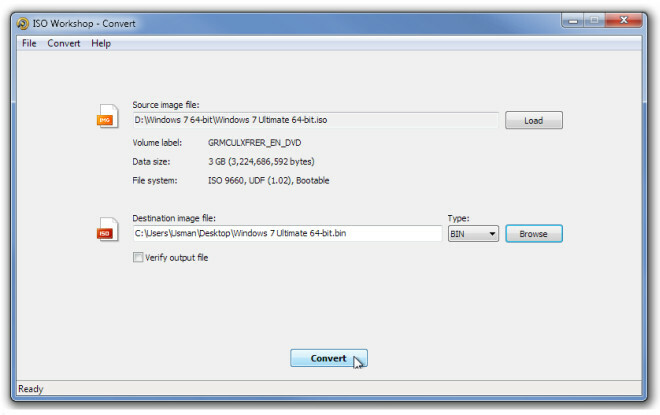
Записването на изображения на ISO на оптични дискове също е лесно. След като файлът с ISO изображение се зареди, той ще покаже файловата система и общия размер на данните. Преди да започнете процеса на запис, уверете се, че поставеният оптичен диск е изтрит, ако не сте сигурни, щракнете върху Изтриване, за да изтриете напълно диска, последвано от Запис, за да запишете определен ISO файл на оптичен диск.
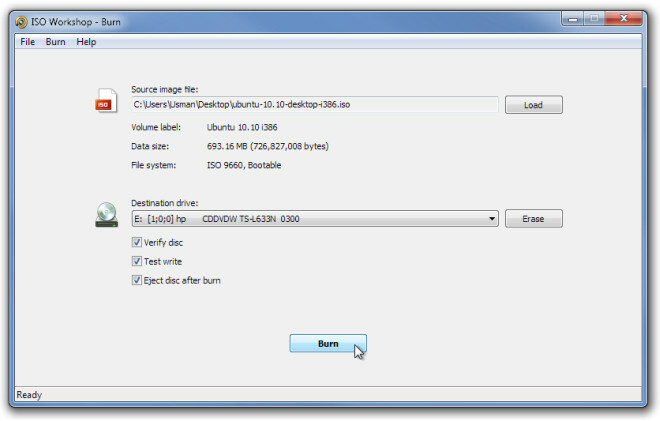
Работи във всички версии на Windows, включително Windows 7.
Изтеглете ISO Workshop
Търсене
скорошни публикации
AeroShot прави снимки на прозорец с непрозрачен / персонализиран цвят на фона
Понякога пишем за ново приложение, защото наистина харесваме негови...
Прозорецът отгоре добавя опция „Винаги отгоре“ към всяка програма / приложение
Много софтуер имат възможност да поддържат текущия прозорец над дру...
Как да изтеглите файлове от PowerShell в Windows 10
PowerShell стана приложение по подразбиране в Windows с Windows 8. ...



